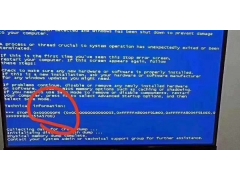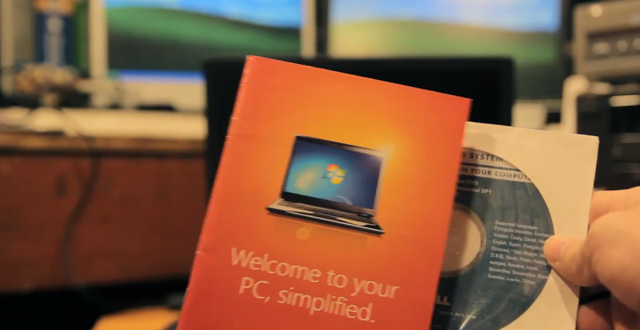音频最重要的就是声音,如果没有声音那么就不能叫做音频了,而且音频的声音大小也非常的重要,要是小了也不好,要是大了也不好,所以基本音频的声音都会控制在不大不小的程度,这样听着才合适我们,各种音频的声音一开始保存都不会那么协调,有的大有的小,这样听的时候会使我们很不适应,大的话可能还会吓一跳,小的话又听不清楚,所以只有把音频的声音调到合适的程度才能轻松的聆听,如果觉得音频声音小了直接调大一点就可以了,可能这个操作对于一些用户来说有点难,那么小编今天就带来相关的详细教程说明,想要了解的用户可以来这里看看。
推荐软件一:风云音频处理大师
步骤一:到指定的网站里面去下载一个风云音频处理大师软件,安装信息都设置好,安装完成就可以去对音电脑频的声音进行调节了。
步骤二:我们在主页里面可以先看看有哪些音频处理功能,然后在找到我们需要的【音量调整】选项,然后再点击进入即可。
步骤三:进入之后,在音量调整的下方有一个蓝色的【添加文件】功能,点击一下,出来本地文件管理信息,自动跳转到音频保存的位置,直接选择并且添加即可。
步骤四:添加到软件里面之后,其他的都不用管了,直接看到调整音量下方一个进度条,我们可以把音频的声音按照倍数来进行扩大,自己去调试就可以了。
步骤五:声音的倍数选择完成之后,点击右下方的【开始处理】功能,这时等待进度条变满即可,然后打开文件查看里面的音频内容,声音就是自己刚调试的大小了。
推荐软件二:彩虹办公中心
步骤一:首先就是要去网站里面下载好彩虹办公中心软件,下载好之后,点击使用就可以去对音频处理了。
步骤二:在主页的左上方,选择音频处理选项,再在旁边功能里面找到【音频调整】功能,然后就可以去轻松的调节声音了。
步骤三:在主页中间点击【点击添加文件或拖拽到此区域】功能,蹦出文件信息出来,在文件里面寻找自己要添加的音频信息内容,能单处理也可以批量处理,看自己去选择。
步骤四:把音频文件添加到软件里面去,然后看到音量设置下方,有一个原始框框,点击一下,然后会出现各种音量大小的倍数,用户只需要调试自己需要的倍数即可。
步骤五:音量的倍数选择完成之后,点击蓝色的开始处理按钮,等待上方的状态显示处理完成,然后再去浏览电脑文件信息,然后再保存到本地即可。
好了,今天带来的音频声音扩大调整操作教程就全部介绍在上面了,有兴趣的朋友可以点个关注,后面还会推出很多的教程说明出来!
电脑 电脑